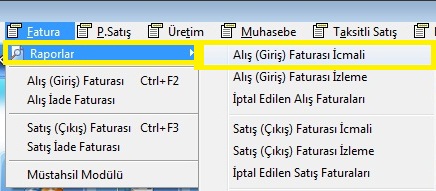
Detaylı Raporlar :
Alış Faturası İle ilgili Ayrıntılı Raporlar Alabilmek İçin;
Ana pencere üzerinde “Fatura” menüsünden “Raporlar” seçeneği kullanılarak Alış Faturası ile ilgili çok detaylı raporlara ulaşılabilir.
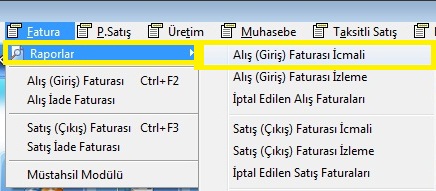
İstenen kriterler seçildikten sonra "Sorgula" seçilir. Rapor yazıcıdan kağıda yazdırılmak istenildiğinde ise “Yazdır” butonu tıklanır. Eğer rapor yazıcıdan yazdırmadan önce önizlemede görüntülenmek istenirse önce “Önizlemede Göster” işaretlenir sonra “Yazdır“ butonu tıklanır.
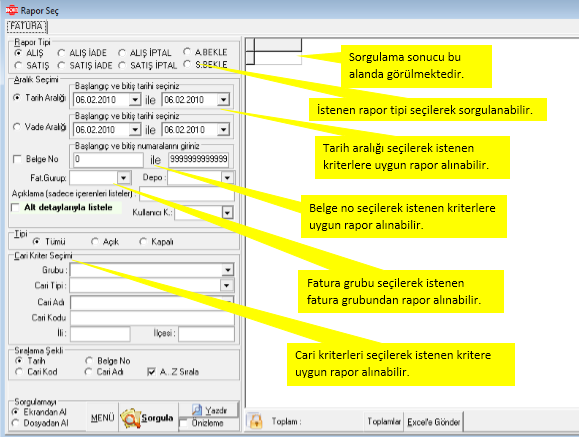
RAPOR TASLAĞININ DÜZENLENMESİ
Rapor ekranının sağındaki rapor sonuçlarının gösterildiği bölümdeki liste başlıklarını sütunlarının yerleri değiştirilmek isteniyorsa bunun için yeri değiştirilecek sütun başlığı fare sol tuş ile tıklanıp tutulur ve istenilen yere (sağa-sola) sürüklenerek sütun yeri değiştirilir. Sütun genişliğini değiştirmek için iki sütun arasına fare getirilir çift yönlü ok işareti çıktığında fare sol tuşu tıklanır ve sağa sola çekilerek genişliği değiştirilir.
Rapor ekranının düzenlediğimiz haliyle kayıt olmasını istiyorsak kilit işareti seçilir. ![]()
Mal Alış Faturası Raporu :Raporlar menüsünden “Fatura” seçeneğinden “Mal Alış (Giriş) İcmali” bölümü tıklanır.Ekrana gelen “Rapor Seç” penceresinde “Baskı Önizleme”, “Önizlemede göster” seçilir. "Yazdır" butonuna tıklanır. Ekrana Alış Faturası İcmali gelir. Bu listede Belge No, Tarih, Cari Adı, Brüt Toplam, Toplam İskonto, Net Toplam, KDV Toplam, Genel Toplam ve o günün tarih bilgileri yer almaktadır.

İptal Edilen Alış Faturaları Raporu :Raporlar menüsünden “Fatura” seçeneğinden “İptal Edilen Alış Faturaları” bölümü tıklanır. Ekrana gelen “Rapor Seç” penceresinde , “Önizlemede göster” seçilir. "Yazdır" butonuna tıklanır.Ekrana İptal Edilen Alış Faturaları gelir. Bu listede Belge No, Tarih, Cari Adı, Brüt Toplam, Toplam İskonto, Net Toplam, KDV Toplam, Genel Toplam ve o günün tarih bilgileri yer almaktadır.
